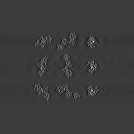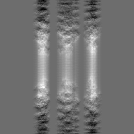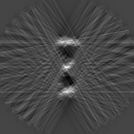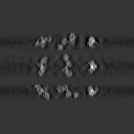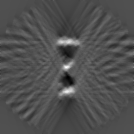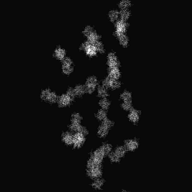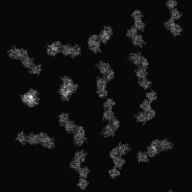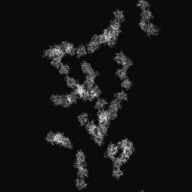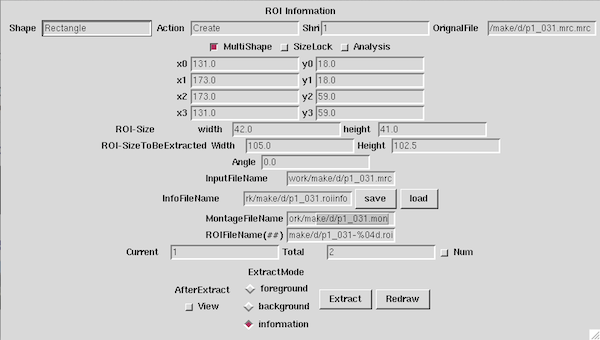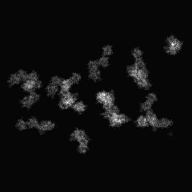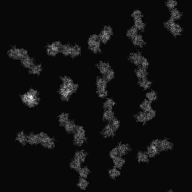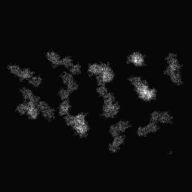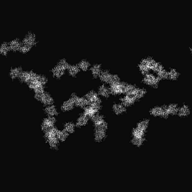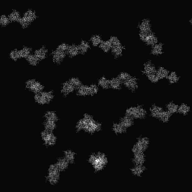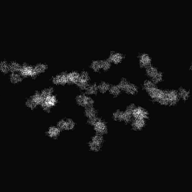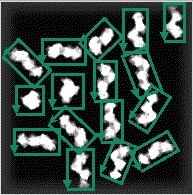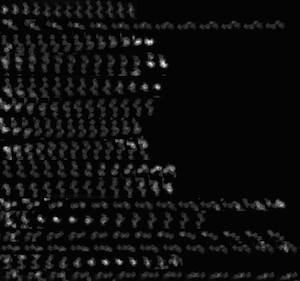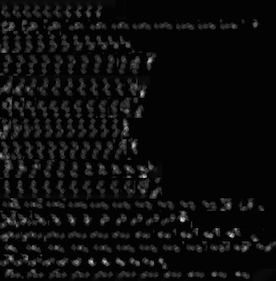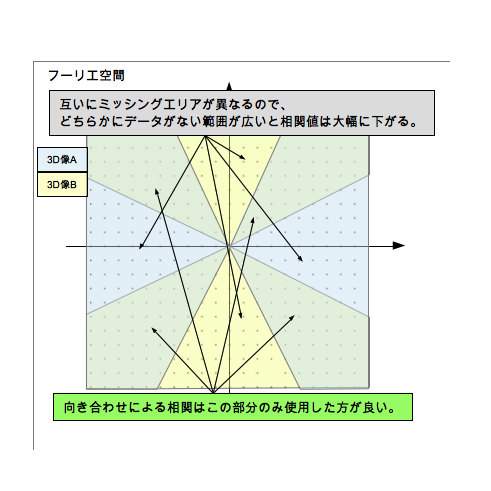電子線トモグラフィー
電子線トモグラフィーとは、電子顕微鏡を用いた3次元再構成法の一つで、同一視野を様々な方向からの投影された電子顕微鏡像をコンピュータの中で三次元像に再構成し、コンピュータを使って断層像(トモグラム)を作成する手法です。
下記にその手順を順に述べていきます。
目次
連続傾斜像の撮影
 1軸傾斜 (中央が0°の画像) |
 2軸傾斜(中央が0°の画像)(上の画像より90°回転した向きになっている) |
画像の補正
傾斜画像では、視野全体がアンダーフォーカスとなるように、通常の電子顕微鏡撮影よりも大きなデフォカース値をとる場合が多いです。その場合、LaB6などの電子銃では第一トーンリングより外側の情報がほとんど無いために、CTF補正等は必要ありませんが、電界放出銃を利用した場合には、場合によっては間違った情報を与える場合があるので注意が必要です。
ラフ・アラインメント
傾斜画像の中心付近の画像の相関から、それぞれの傾斜画像の大まかな位置を合わせます。
前処理(窓関数)
# For Windowing WIN_X=0.2 WIN_X_MAX=0.2 WIN_Y=0.1 WIN_Y_MAX=0.1 WIN_MODE=18
make Windowing
位置合わせ
例. 2°刻みで撮影した画像の場合
2°画像の位置を0°画像の位置に合わせる
4°画像の位置を位置補正後の2°画像の位置に合わせる
6°画像の位置を位置補正後の4°画像の位置に合わせる
.
.
mrcImageCorrelationを使用した場合
実行例1
make CorFit1
ファイン・アラインメント
実行例1(傾斜軸の調整)
# RotMode ROTMODE=ZOYS # Rot1 ROT1MIN=10 ROT1MAX=10 ROT1D=10 # Rot2 ROT2MIN=-60 ROT2MAX=60 ROT2D=2 # Rot3 ROT3MIN=0 ROT3MAX=0 ROT3D=30 ### For mrcImageMove SHIFT2MAX=10 SHIFT3MAX=0 ### For mrcImageTiltAxisSearch TILTMIN=0 TILTMAX=20 TILTN=10 TILTITER=1 TILTSCALE=5
make TiltFit
9.895
| 補正前 | ||
 |
 |
 |
| 補正後 | ||
 |
 |
 |
| xy平面 | yz平面 | zx平面 |
実行例2(傾斜軸の繰り返し調整)
# For mrcImageTiltAxisSearch IN_TILT_EXT=roi # RotMode ROTMODE=ZEYR # Rot1 ROT1MIN=1 ROT1MAX=1 ROT1D=1 # Rot2 ROT2MIN=-60 ROT2MAX=60 ROT2D=10 # Rot3 ROT3MIN=0 ROT3MAX=0 ROT3D=10 ### For mrcImageTiltAxisSearch TILTMIN=-10 TILTMAX=10 TILTN=10 TILTITER=100 TILTSCALE=5
make TiltFit
0.084 0.161 0.230 0.294 0.345 -中略- 0.701 0.700 0.685 0.706 0.701
3次元再構成
最小 最大 |
0 (0, 0, 0) 4 (31, 26, 26) |
mrc2Dto3Dで実行
実行例1(1軸傾斜での再構成)
# For Reconstruction IN_3D_EXT=fit # RotMode ROTMODE=YOYS # Rot1 ROT1MIN=-60 ROT1MAX=60 ROT1D=2 # Rot2 ROT2MIN=0 ROT2MAX=0 # Rot3 ROT3MIN=0 ROT3MAX=0
make 3DList make Input.3d
最小 最大 |
-0.00437076 (39, 34, 36) 0.00799233 (37, 34, 36) |
実行例2(2軸傾斜での再構成)
make all
今回出力したInformationファイル
DataA_006.mrcsmth-0000.roi Rect 0.000000 0.000000 63.000000 0.000000 63.000000 63.000000 0.000000 63.000000
最小 最大 |
-9.32199 (29, 37, 34) 21.995 (40, 35, 32) |
実行例3(Doubleを使用した2軸傾斜での再構成)
.roilst.mrc3d: # mrc2Dto3D -I $*.roilst -o $*.mrc3d -single 0 -InterpolationMode 2 -m 1 mrc2Dto3D -I $*.roilst -o $*.mrc3d -Double -InterpolationMode 2 -m 1
最小 最大 |
-10360.9 (41, 24, 0) 8132.05 (40, 35, 31) |
ラドン変換を使った3次元再構成で実行
位置合わせ済みの2Dリスト
↓mrcImageSinogramCreate
シノグラムリスト
↓mrcRadon2Dto3D
3Dラドンファイル
↓mrcImageInverseRadonTransform
実行例1
make Radon3D
| xy平面 | yz平面 | zx平面 |
 |
 |
 |
最小 最大 |
1.84923e+06 (0, 59, 28) 1.17991e+07 (34, 31, 30) |
実行例2
### RadonTransform RBP_MODE=4 RBP_OPTION=-Rmin 0.05 -Rmax 0.1
make Radon3D
| xy平面 | yz平面 | zx平面 |
 |
 |
 |
最小 最大 |
-344789 (25, 25, 0) 631546 (37, 34, 28) |
電子線トモグラフィー画像のもつ問題点
ミッシングエリア
最小 最大 |
0 (0, 0, 0) 2 (29, 29, 14) |
TILTAXISNUMBER=1 # Single: 1 Double: 2
make Target.ini2d make TestData2DSet make all
最小 最大 |
-0.00330818 (52, 36, 32) 0.00425516 (13, 37, 32) |
TILTAXISNUMBER=2 # Single: 1 Double: 2
make Target.ini2d1 make TestData2DSetDouble make all
最小 最大 |
-0.00248567 (12, 38, 32) 0.00344027 (13, 37, 32) |
画像の位置、フォーカスの問題
平行移動の補正
軸の決定
トモグラフに使われる画像処理
平滑化
実行例1
最小 最大 |
-0.00268221 (76, 92, 66) 0.00642324 (89, 42, 71) |
最小 最大 |
-0.00136636 (75, 42, 133) 0.00292404 (94, 65, 68) |
セグメンテーション
トモグラムは多様な構造を含むため、3次元画像から興味あるセグメントを切り出すなどの作業が必要です。そのための支援ソフトウェアが必要です。場合によっては2次元画像から切り出すこともあります。
3次元画像の切り出し
実行例1
最小 最大 |
-0.00136636 (75, 42, 133) 0.00292404 (94, 65, 68) |
最小 最大 |
-0.0012017 (5, 9, 13) 0.00263957 (13, 6, 15) |
2次元画像の切り出し
傾斜画像(2D画像複数)(前処理済) ↓ 切り出し範囲の設定(Display2: 0°の画像のみ) 0°の切り出し情報ファイル(ROI情報) ↓ 各傾斜画像の切り出し範囲を計算する(現在はMakefile内で処理) 各傾斜画像の切り出し情報 ↓ 画像の切り出し(mrcImageROIs) 切り出された複数の画像ファイル(切り出し数 × 傾斜数分) ↓ 位置合わせ(mrcImageCorrelarion + Makefileの処理) 位置合わせ済みの切り出し情報(傾斜数分) ↓ 再度画像の切り出し(mrcImageROIs) (※ 切り出し画像をシフトするのではなく、切り出し位置を再設定して切り出します) 位置合わせ済みの画像(ROI)ファイル(切り出し数 × 傾斜数分) ↓ 角度情報ファイルの作成(Makefile内の処理) 角度情報ファイル(切り出し数分) ↓ 3次元再構成(mrc2Dto3D) 3次元画像(切り出し数分)
実行例1(1軸傾斜のサブトモグラム)
make all
切り出し部分決めてEdit->OKで決定します。 |
複数切り出したいときはROI->MultiROIを選択します。 |
| 今回はInformationだけ作成すれば、切り出しは自動で行われます。 ROI InformationウィンドウにてInfoFileName右側のsaveボタンを押すとファイルが作成されます。 |
p1_031-0000.roi Rect 20 30 60 30 60 70 20 70 p1_031-0001.roi Rect 15 75 55 75 55 115 15 115 p1_031-0002.roi Rect 25 110 65 110 65 150 25 150 p1_031-0003.roi Rect 45 0 85 0 85 40 45 40 p1_031-0004.roi Rect 60 50 100 50 100 90 60 90 p1_031-0005.roi Rect 55 80 95 80 95 120 55 120 p1_031-0006.roi Rect 55 120 95 120 95 160 55 160 p1_031-0007.roi Rect 85 15 125 15 125 55 85 55 p1_031-0008.roi Rect 85 51 125 51 125 91 85 91 p1_031-0009.roi Rect 85 91 125 91 125 131 85 131 p1_031-0010.roi Rect 93 130 133 130 133 170 93 170 p1_031-0011.roi Rect 115 25 155 25 155 65 115 65 p1_031-0012.roi Rect 120 60 160 60 160 100 120 100 p1_031-0013.roi Rect 123 100 163 100 163 140 123 140 p1_031-0014.roi Rect 115 140 155 140 155 180 115 180 p1_031-0015.roi Rect 152 152 192 152 192 192 152 192
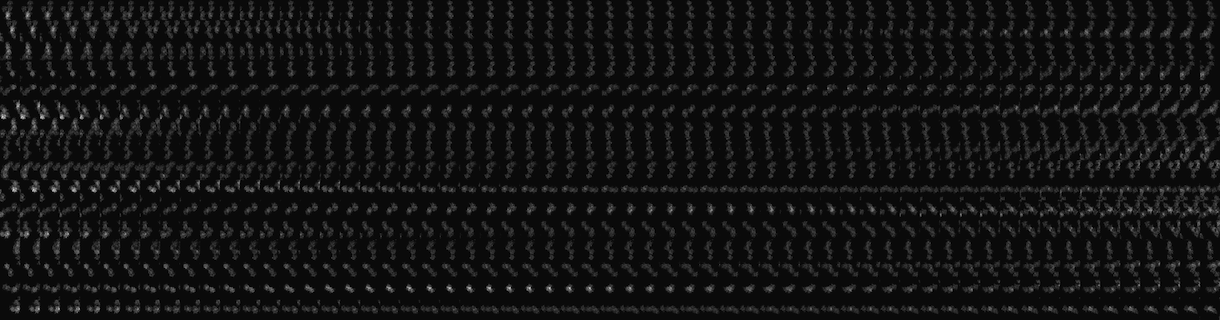 |
||
| -60° | 0° |
60° |
| xy平面 | |
| yz平面 | |
| zx平面 |
実行例2(2軸傾斜のサブトモグラム)
| x軸傾斜 | |||
| y軸傾斜 |
make all
DataA_006-0000.roi Rect 0.722314 137.147614 33.000000 106.000000 49.053597 122.636041 16.775911 153.783654 DataA_006-0001.roi Rect 15.000000 79.000000 42.000000 79.000000 42.000000 107.000000 15.000000 107.000000 DataA_006-0002.roi Rect 13.000000 39.000000 58.000000 39.000000 58.000000 64.000000 13.000000 64.000000 DataA_006-0003.roi Rect 41.000000 129.000000 84.000000 129.000000 84.000000 154.000000 41.000000 154.000000 DataA_006-0004.roi Rect 51.000000 85.000000 82.000000 85.000000 82.000000 119.000000 51.000000 119.000000 DataA_006-0005.roi Rect 47.269722 69.494676 78.455043 40.316766 95.000000 58.000000 63.814679 87.177909 DataA_006-0006.roi Rect 66.000000 4.000000 92.000000 4.000000 92.000000 44.000000 66.000000 44.000000 DataA_006-0007.roi Rect 77.597890 150.922358 95.484138 132.052220 120.886248 156.129861 103.000000 175.000000 DataA_006-0008.roi Rect 93.000000 92.000000 115.000000 92.000000 115.000000 132.000000 93.000000 132.000000 DataA_006-0009.roi Rect 100.000000 51.000000 121.000000 51.000000 121.000000 93.000000 100.000000 93.000000 DataA_006-0010.roi Rect 98.589377 19.087800 119.760822 10.100593 135.000000 46.000000 113.828555 54.987208 DataA_006-0011.roi Rect 122.000000 141.000000 146.000000 141.000000 146.000000 184.000000 122.000000 184.000000 DataA_006-0012.roi Rect 136.883039 95.213292 160.000000 104.000000 144.116961 145.786708 121.000000 137.000000 DataA_006-0013.roi Rect 127.000000 73.000000 146.061183 60.635990 169.000000 96.000000 149.938817 108.364010 DataA_006-0014.roi Rect 140.000000 22.000000 177.361289 43.286947 166.470292 62.402025 129.109004 41.115078 DataA_006-0015.roi Rect 163.000000 152.000000 183.000000 152.000000 183.000000 190.000000 163.000000 190.000000
| xy平面 | |
| yz平面 | |
| zx平面 |
トモグラム画像の解釈
サブトモグラム画像の平均化
 |
 |
 |
 |
 |
 |
 |
 |
 |
| xy平面 | yz平面 | zx平面 |
実行例1
| xy平面 | |
| yz平面 | |
| zx平面 |
最小 最大 |
-0.0012017 (5, 9, 13) 0.00263957 (13, 6, 15) |
| xy平面 | |
| yz平面 | |
| zx平面 |
最小 最大 |
-0.000536652 (6, 13, 12) 0.00177258 (13, 17, 13) |
実行例2
| xy平面 | |
| yz平面 | |
| zx平面 |
最小 最大 |
-5.47817 (34, 19, 20) 16.0715 (31, 22, 19) |
| xy平面 | |
| yz平面 | |
| zx平面 |
これはそれぞれのサブトモグラムの3次元像にてミッシングエリアが異なるので、どちらかにデータがない角度では相関値が大幅に下がってしまうためです。
最小 最大 |
-2.32263 (22, 29, 20) 5.20816 (19, 24, 22) |